
Որոշ օգտվողներ կարող են հանդիպել Windows 7 օպերացիոն համակարգի տեղադրման ֆայլերը որպես ISO պատկեր գրելու անհրաժեշտության համար, որպեսզի ավելի լավ ստեղծեք Bootable Flash Drive կամ OS տեղադրման սկավառակ: Այս իրավիճակը տեղի է ունենում հազվադեպ, քանի որ տեղադրման ֆայլերը իրենք հաճախ են կիրառվում արդեն պատրաստի պատկերների տեսքով, սակայն, եթե այդպիսի անհրաժեշտություն առաջացավ, ISO- ի ստեղծման հատուկ ծրագրերը կօգնեն հաղթահարել դրա հետ:
Մեթոդ 1: Ultraiso
Այսօր մենք օրինակ ենք վերցնում չորս տարբեր ծրագրաշար, որպեսզի յուրաքանչյուր օգտվող գտա հարմար իր համար: Առաջին տողը կկատարի ծրագիր, որը կոչվում է Ուլտրաիսո, որը տարածվում է վճարների համար: Անվճար տարբերակը սահմանափակում ունի ձայնագրված ֆայլերի շրջանակում, այնպես որ դա համարեք բեռնումը:
- Սկսելու համար կտտացրեք վերը նշված կոճակը `ծրագրի գնման կամ ներբեռնելու համար: Տեղադրվելուց հետո համոզվեք, որ բոլոր անհրաժեշտ ֆայլերը տեղական պահեստի վրա եք, քանի որ դրանցից յուրաքանչյուրի ներկայությունը պարտադիր է, եւ ամբողջականության խախտումը կհանգեցնի ՕՀ-ի հետագա տեղադրման հետ կապված խնդիրների:
- Գործարկել ուլտրաիշոն եւ սկսել փորձաշրջան, եթե լիցենզիա չեք գնել:
- Մենք առաջարկում ենք օգտագործել ներկառուցված զննարկիչը `ֆայլեր ավելացնելու համար: Ձեզ հարկավոր է միայն բացահայտել կոշտ սկավառակի համապատասխան բաժանումը եւ այնտեղ գտնել գրացուցակ Windows օբյեկտների հետ:
- Դրանք բոլորը կհայտնվեն զննարկչի աջ կողմում, ինչը նշանակում է, որ դուք կարող եք տեղափոխվել ֆայլեր նկարելու համար:
- Ներկիր բոլոր իրերը եւ ձախ մկնիկի միջոցով մկնիկի ձախ կոճակով, դրանք փոխանցիր վերին մասի: Եթե դրանք ցուցադրվեն այս մասում, դա նշանակում է, որ քայլն անցել է հաջողությամբ:
- Սկզբում ընտրվում է վիրտուալ սկավառակի չափը 650 մեգաբայթ, ինչը բավարար չէ գործառնական համակարգի համար, այնպես որ դուք սեղմում եք «Ընդհանուր չափը» կոճակը, նախքան պահելը, ընտրեք օպտիմալ տարբերակը:
- Այժմ կարող եք համոզվել, որ վիրտուալ շարժիչի չափը բավարար է պատկերը պահպանելու համար:
- Ընդարձակեք ֆայլի ցանկը եւ ընտրեք «Save As ...» ցուցակում:
- Կբացվի ստանդարտ դիրիժորի պատուհանը, որտեղ նշեք կամայական ֆայլի անվանումը եւ որպես նշեք ISO ձեւաչափը որպես տիպ: Դրանից հետո նշեք ԶԼՄ-ներում գտնվելու վայրը եւ հաստատեք պատկերի պահպանումը:
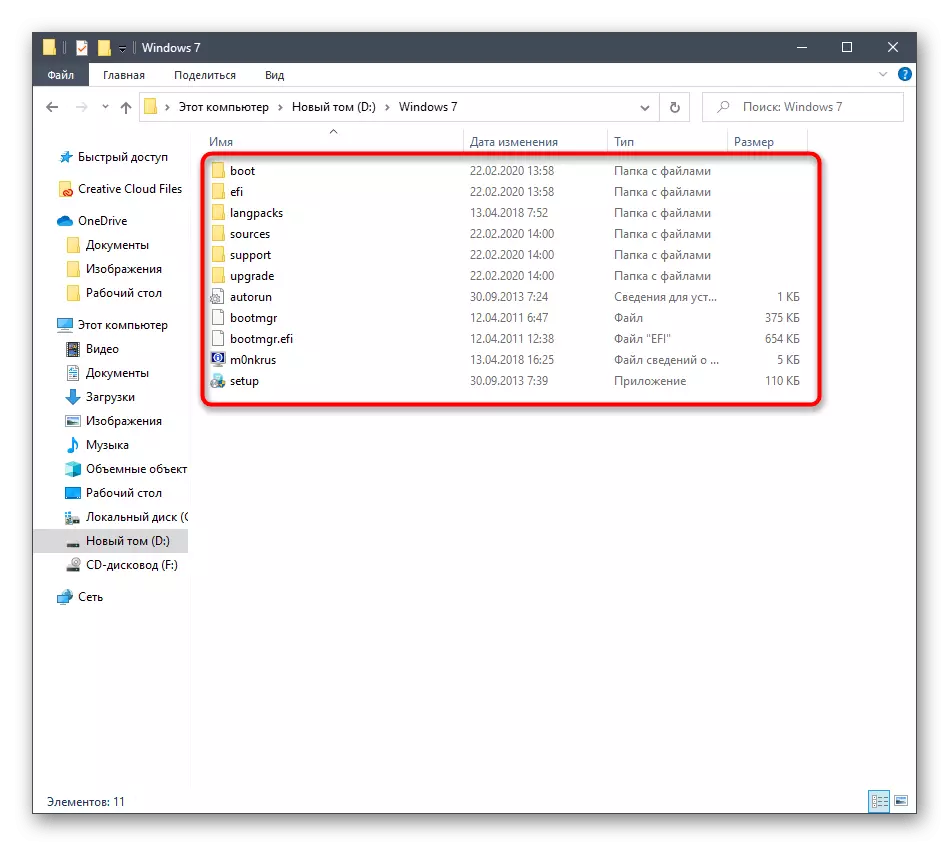

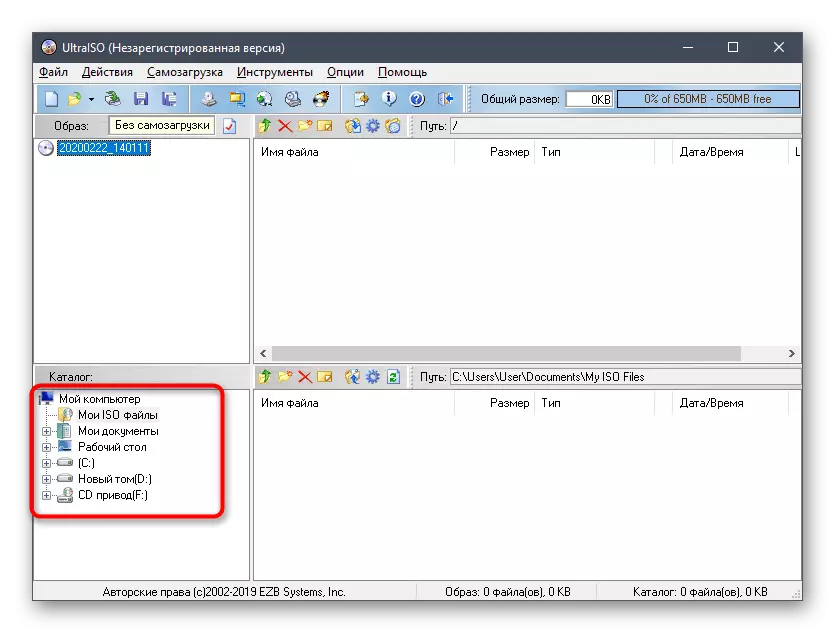
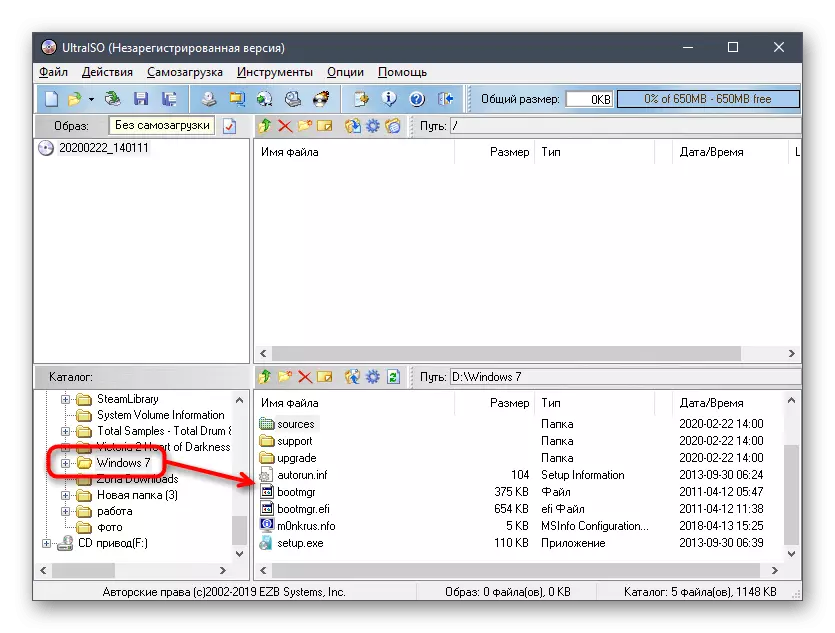
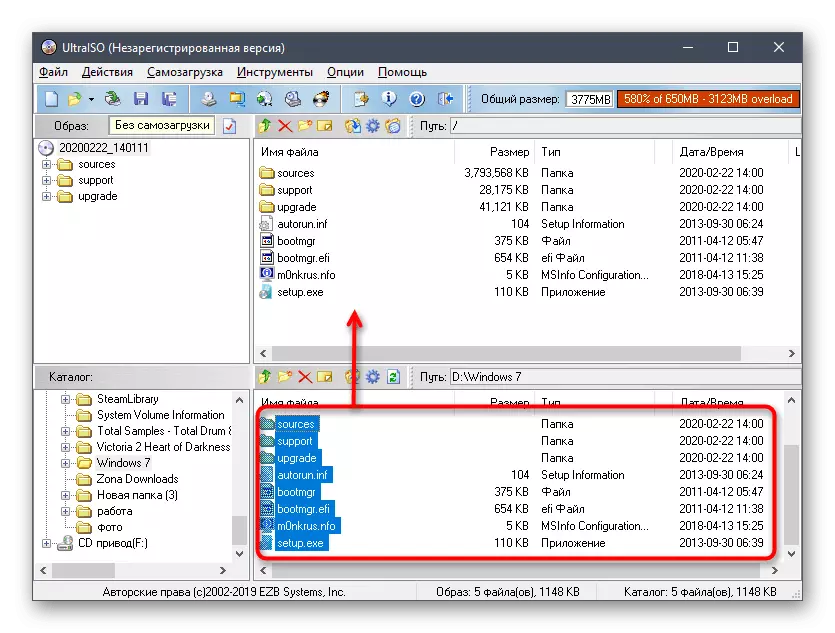
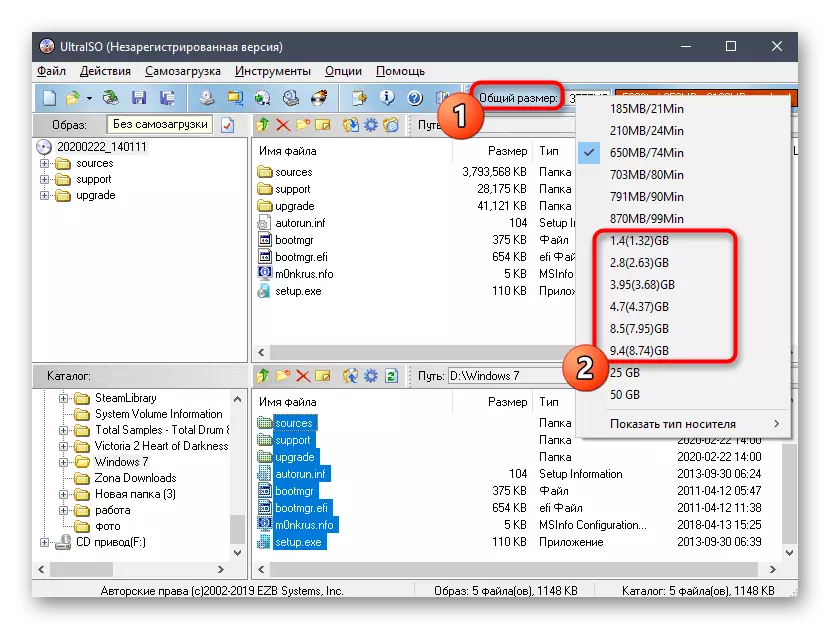
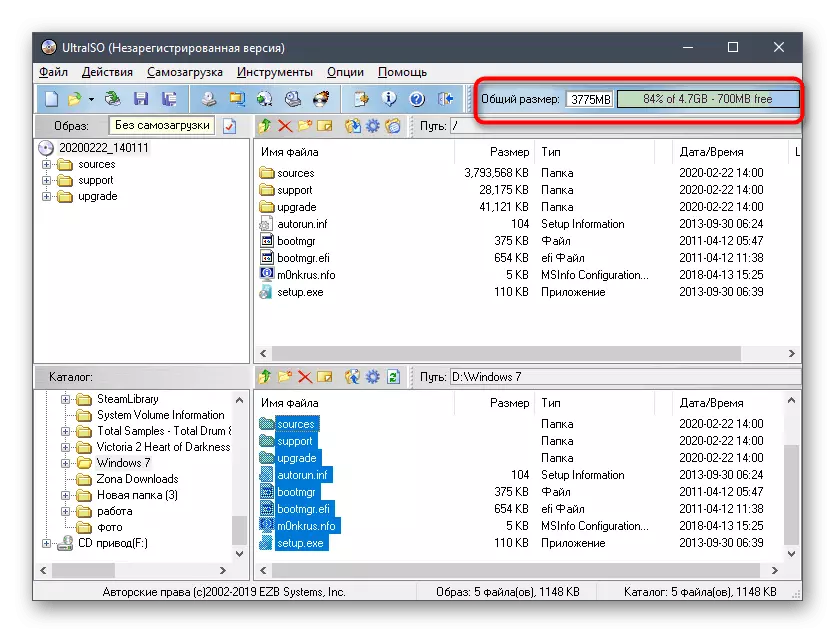
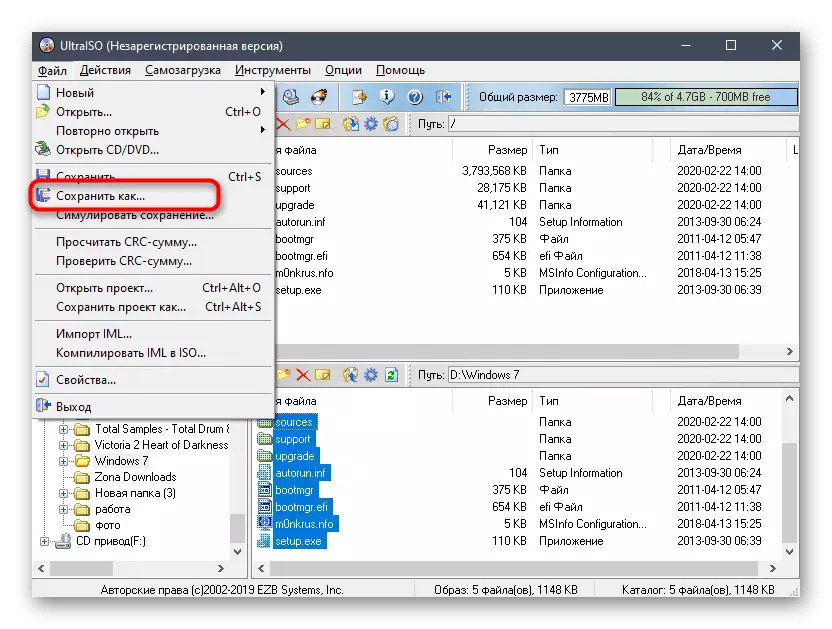
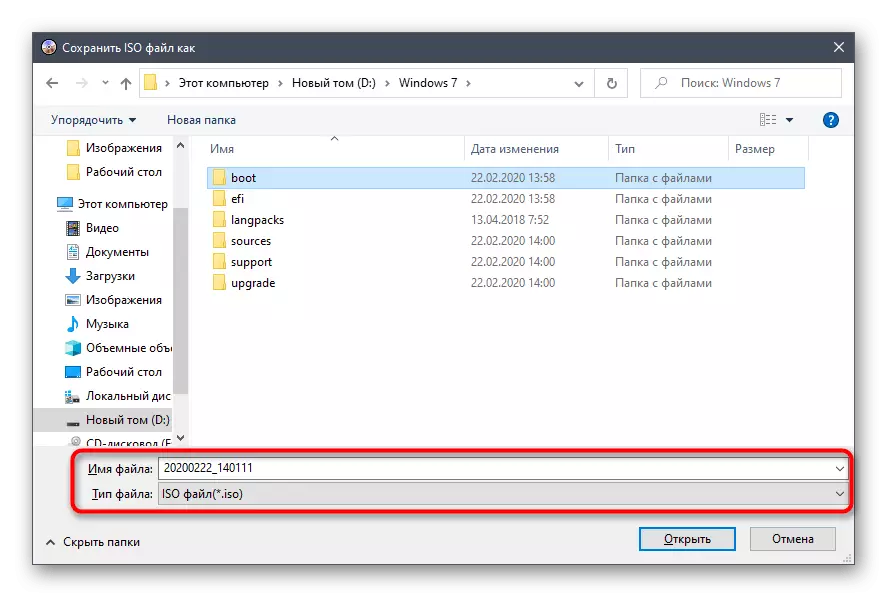
ISO պատկերի գրառումը կտեւի որոշակի ժամանակ, այնպես որ դուք պետք է սպասեք այս գործողության ավարտին, եւ միայն դրանից հետո կարող եք փակել ուլտրաիշոն եւ տեղափոխվել ուղղակի փոխազդեցության հետ ստացված օբյեկտի հետ:
Մեթոդ 2. Poweriso
Poweriso- ն գործնականում չի տարբերվում վերեւում քննարկված ծրագրից, ինչպես նաեւ դիմում է վճար, ունենալով փորձարկման տարբերակ: Այնուամենայնիվ, առանց մեր դեպքում լիցենզիա ձեռք բերելու, դա անհրաժեշտ չէ, քանի որ 300 մեգաբայթ դատական ռեժիմի սահմանը թույլ չի տա ձեզ ստեղծել օպերացիոն համակարգի պատկեր: Գնելուց հետո հետեւեք այս քայլերին:
- Տեղադրեք եւ գործարկեք Poweriso- ն ձեր համակարգչում: Եթե դատավարության ծանուցումը դեռեւս հայտնվի, ապա անհրաժեշտ կլինի կրկին մուտքագրել գրանցման կոդը `այն հանելու համար:
- Հիմնական դիմումի պատուհանը բացելուց հետո կտտացրեք «Ստեղծել»:
- Լրացուցիչ ընտրանքներով ցուցակ, որտեղ ընտրել «CD / DVD տվյալներ»:
- Հիմա ձախ կողմում կտեսնեք նոր ստեղծված նախագիծ, որը պետք է ընդգծվի, սեղմելով այն մկնիկի ձախ կոճակը: Այնուհետեւ կտտացրեք «Ավելացնել», որը գտնվում է Poweriso Top Poweriso- ում:
- Դիրիժորի պատուհանում, որը բացում է, նշեք բոլոր ֆայլերը, որոնք վերաբերում են Windows 7-ին եւ կրկին սեղմեք Հավելվածի կոճակը:
- Ձեզ անմիջապես կտեղեկացվի, որ վիրտուալ սկավառակի վրա բավարար տեղ չկա, քանի որ ընտրվում է լռելյայն CD ռեժիմը:
- Ընդարձակեք առկա ընտրանքների ցանկը եւ ընտրեք այնտեղ հարմար: Շատ դեպքերում բավական է նորմալ DVD, քանի որ գործառնական համակարգի ֆայլերի չափը չի գերազանցում 4.7 գիգաբայթը:
- Եթե ցանկանում եք կատարել լրացուցիչ գործողություններ, օրինակ, անմիջապես տեղադրեք ֆայլերը, պատճենեք դրանք սկավառակի վրա, սեղմեք կամ այրեք սկավառակը, ուշադրություն դարձրեք հատուկ նշանակված կոճակների վրա: Նրանք պատասխանատու են Poweriso- ում այս բոլոր տարբերակների համար:
- Ավարտելուց հետո այն մնում է միայն սեղմել «Պահել» -ը, կամ կարող եք օգտագործել Ctrl + S հիմնական համադրությունը:
- Explorer- ի պատուհանում սահմանեք համապատասխան տեղանքը, անունը եւ տեսակը `պահելու համար:
- Ակնկալում եք պատկերի պահպանման ավարտը: Այս գործընթացի ընթացքում հետեւեք առաջընթացին առանձին պատուհանում: Ձեզ կտեղեկացվի հաջող պահպանման մասին:
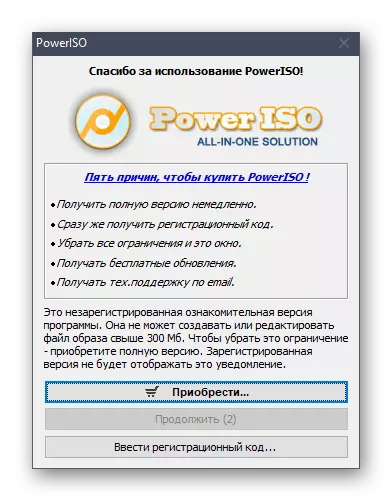
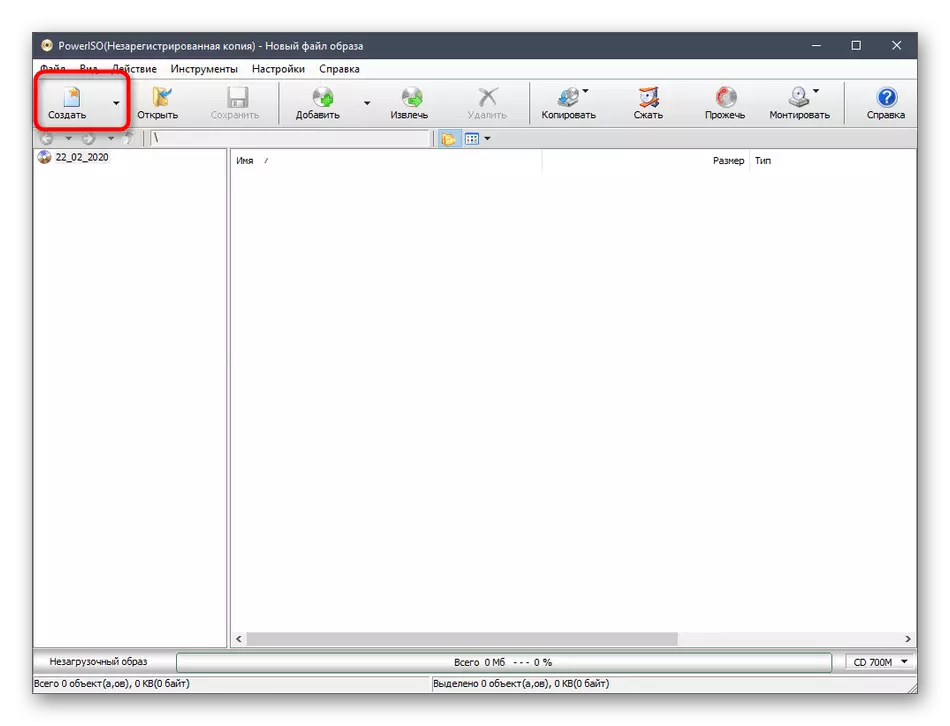
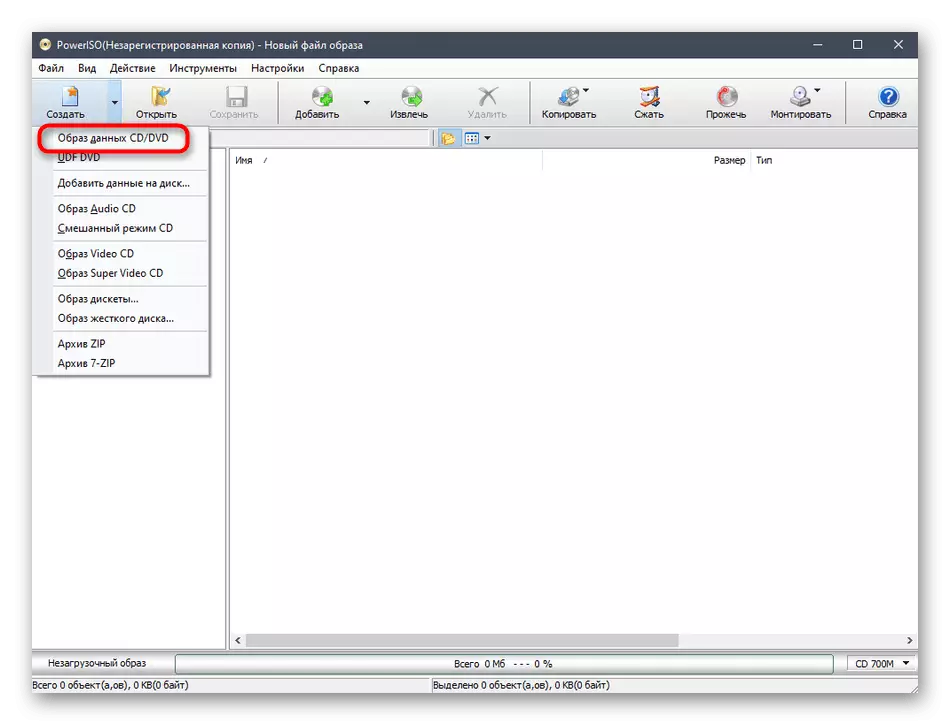
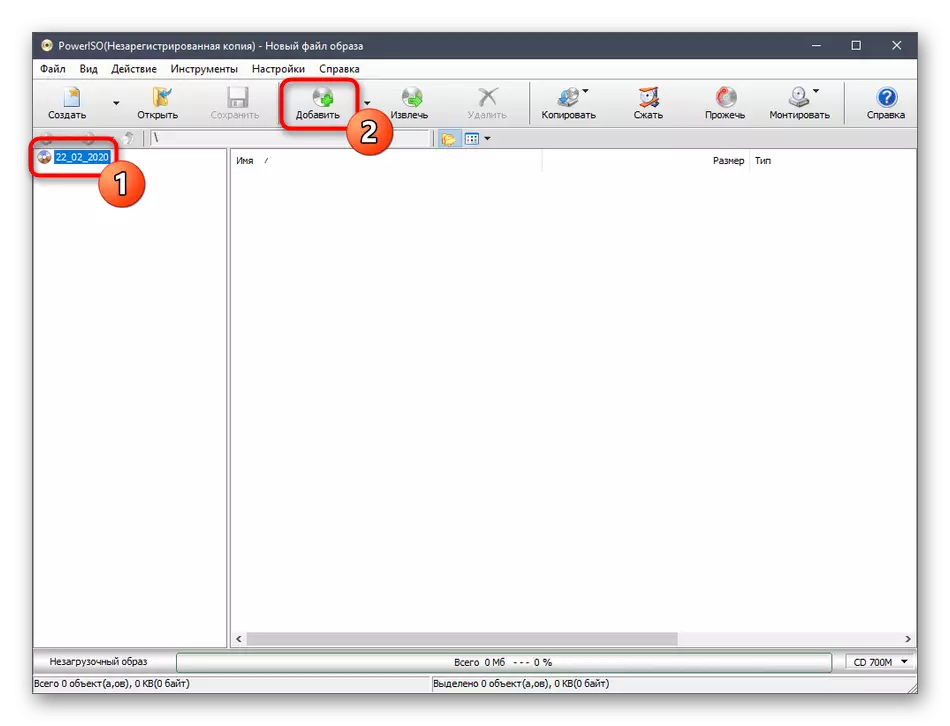
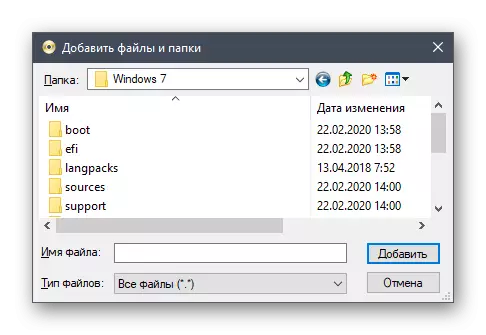
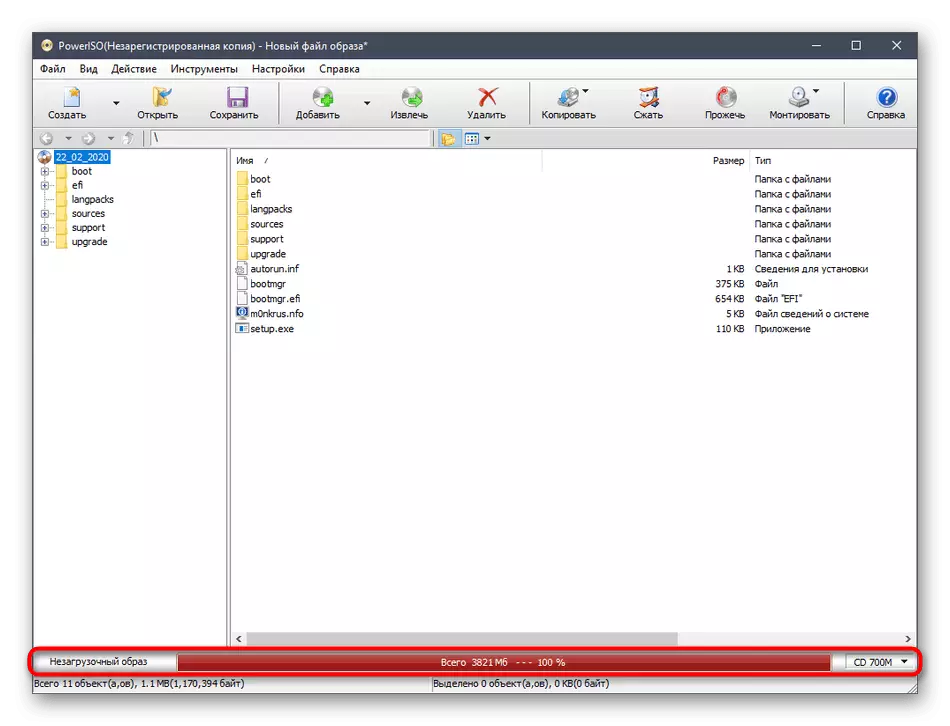
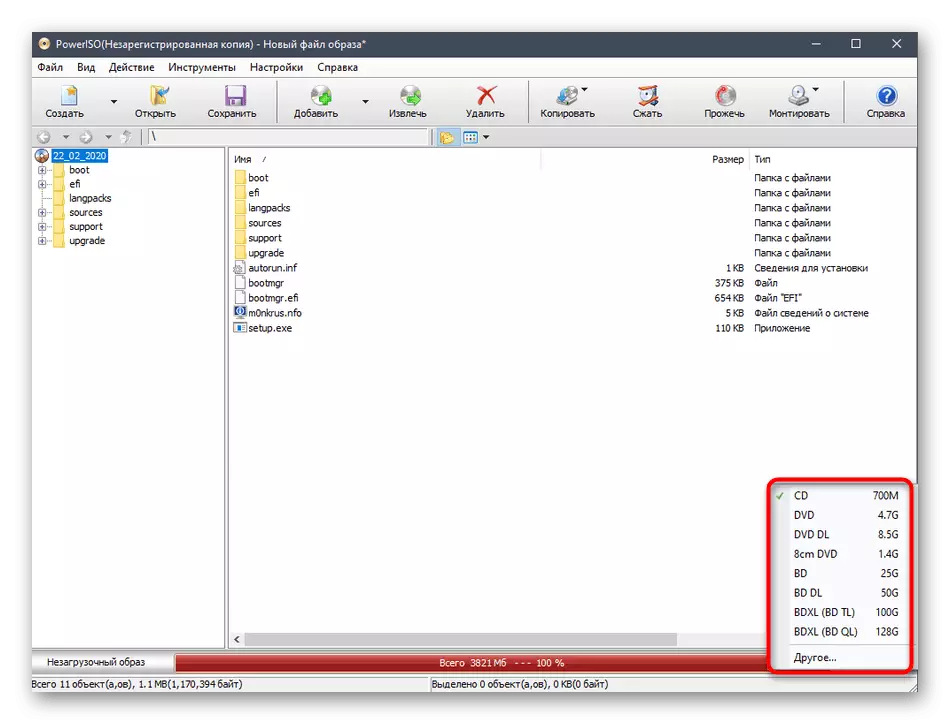
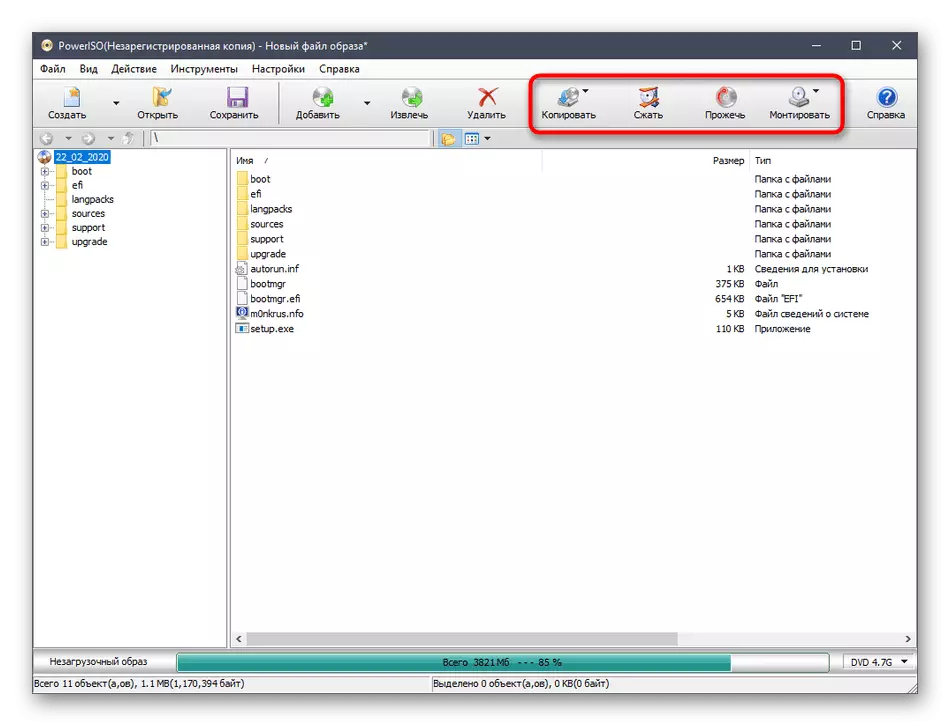
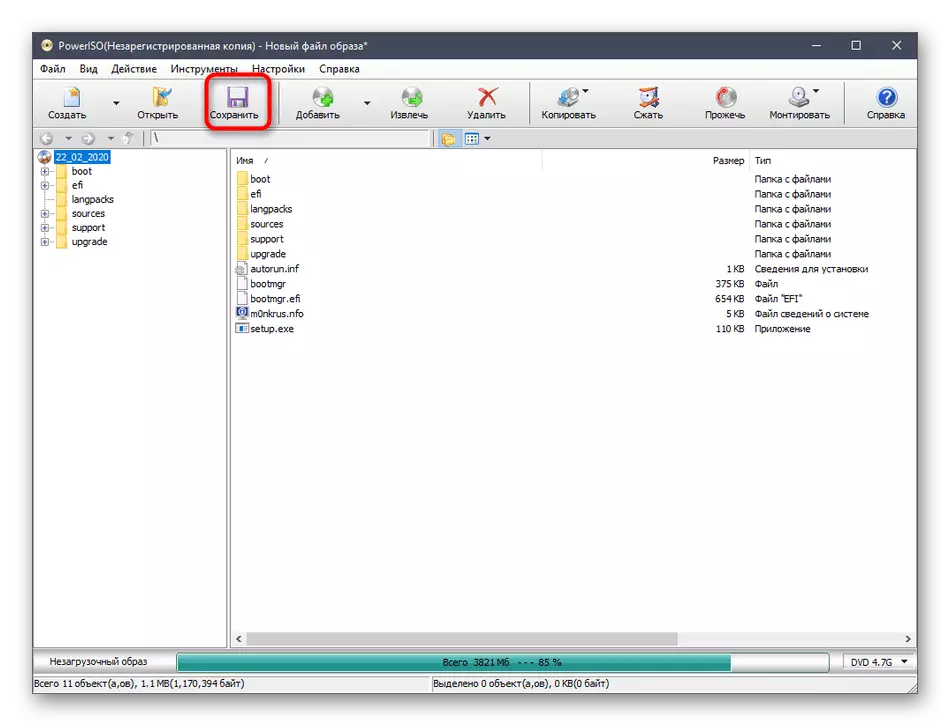
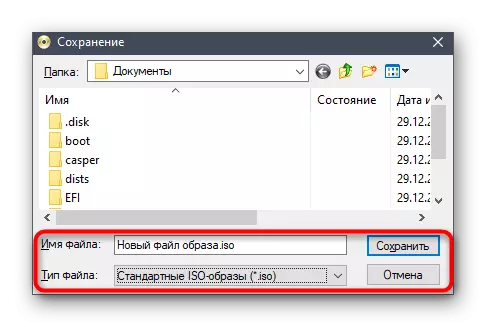
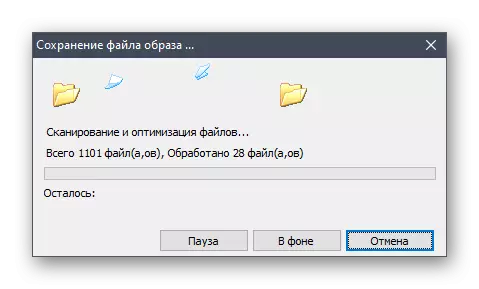
Poweriso- ի հիմնական թերությունն այն է, որ առանց լիցենզիա ձեռք բերելու, գործառնական համակարգով պատկեր ստեղծելու համար չի աշխատի, եւ ոչ բոլոր օգտվողները ցանկանում են գումար ծախսել այս տեսակի ծրագրի վրա: Եթե դուք գոհ չեք իրերի նման դիրքից, ուշադրություն դարձրեք հետեւյալ երկու մեթոդներին, որտեղ օրինակը լիովին անվճար է, բայց ձեռնարկվում են ավելի պարզ լուծումներ:
Մեթոդ 3. CDBURNERXP
CDBUngerxp - Լիովին անվճար ծրագրակազմ `առավել պարզ ինտերֆեյսով եւ գործառույթների հասկանալի իրագործմամբ: Դրանով դուք կարող եք հեշտությամբ ստեղծել սկավառակ `ISO ձեւաչափով տվյալների միջոցով, առանց որեւէ սահմանափակում զգալու նույնիսկ այսօր դիտարկված Windows 7-ը գրելիս: Ամբողջ գործընթացը հետեւյալն է.
- Տեղադրելուց հետո սկսեք CDBURNERXP- ը եւ հիմնական պատուհանում ընտրեք առաջին «սկավառակը CD» ռեժիմը:
- Ծրագրի ստեղծման առանձին պատուհան կբացվի, որտեղ պետք է գտնել թղթապանակը ներկառուցված զննարկչի միջոցով:
- Ներկիր բոլորը եւ քաշեք պատուհանի ներքեւի մասում: Փոխարենը, կարող եք օգտագործել «Ավելացնել» կոճակը, որը մշակողներին նախազգուշացնում է եւ թողնում համապատասխան մակագրությունը:
- Դրանից հետո ուշադիր ուսումնասիրեք նախագիծը ինքնին: Հիշեք, որ բոլոր ֆայլերը եւ գրացուցակները հաջողությամբ փոխանցվել են:
- «Ֆայլի» Pop-up ընտրացանկում ընտրեք «Պահել նախագիծը որպես ISO պատկեր»:
- Նշեք այն եւ նշեք լրատվամիջոցների գտնվելու վայրը, ապա կտտացրեք «Պահել» -ին:
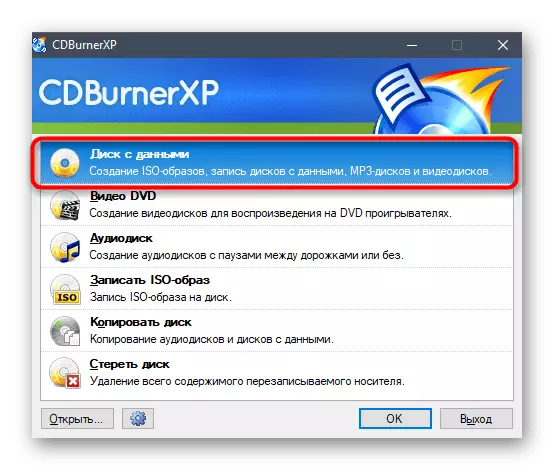
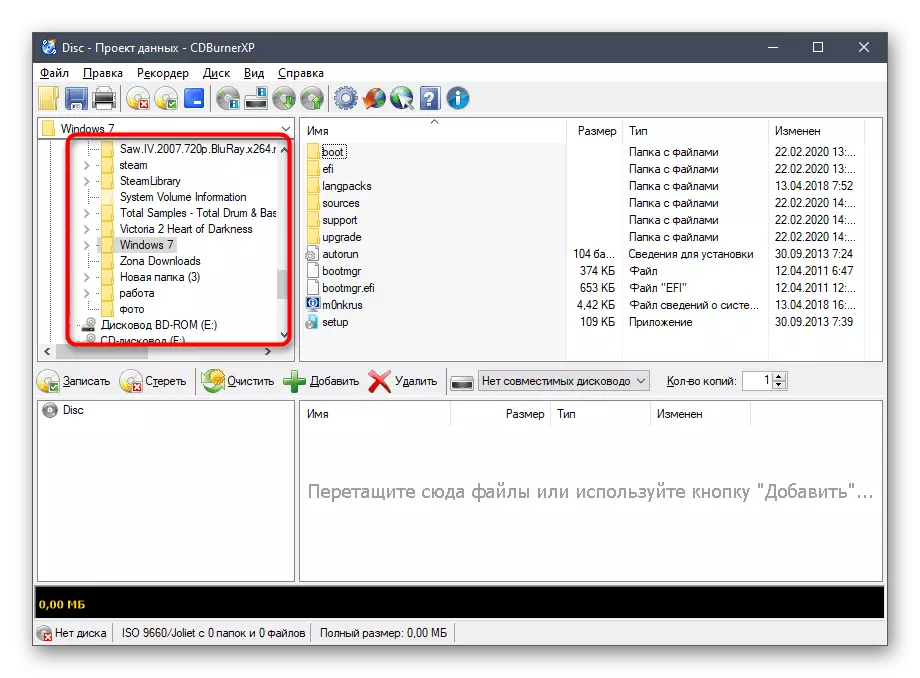
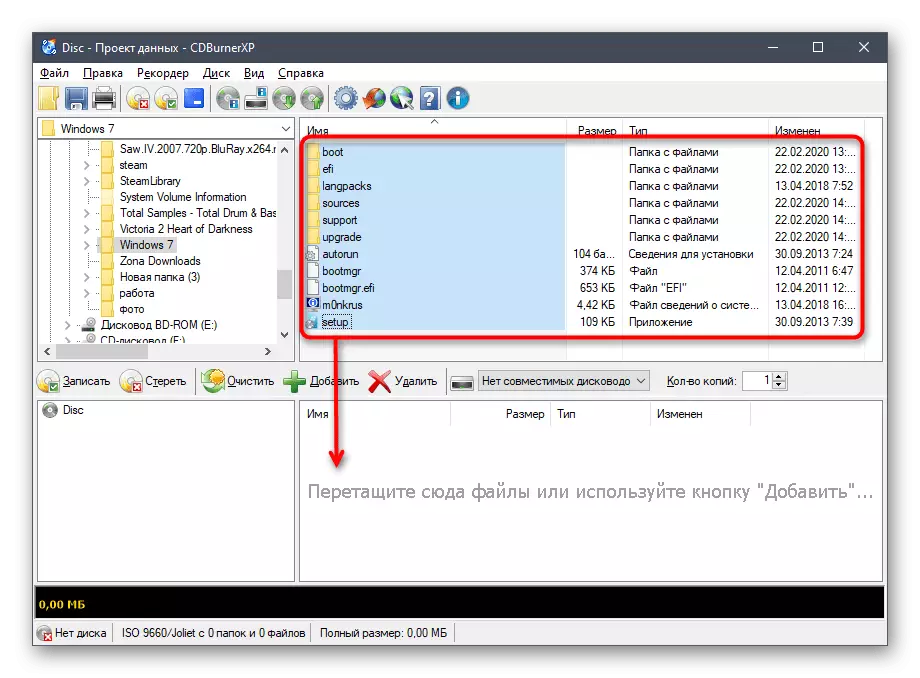

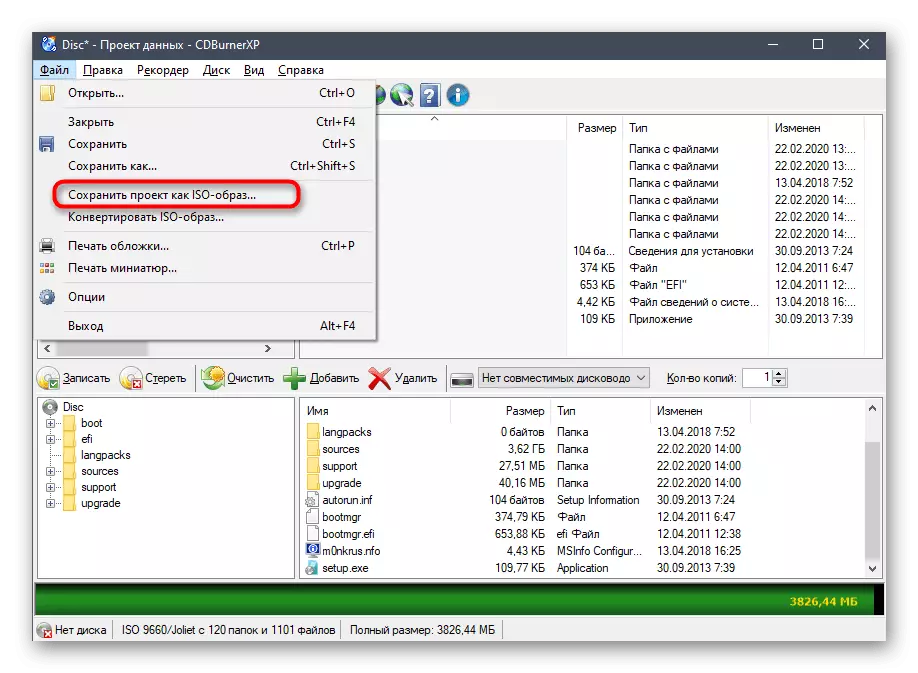
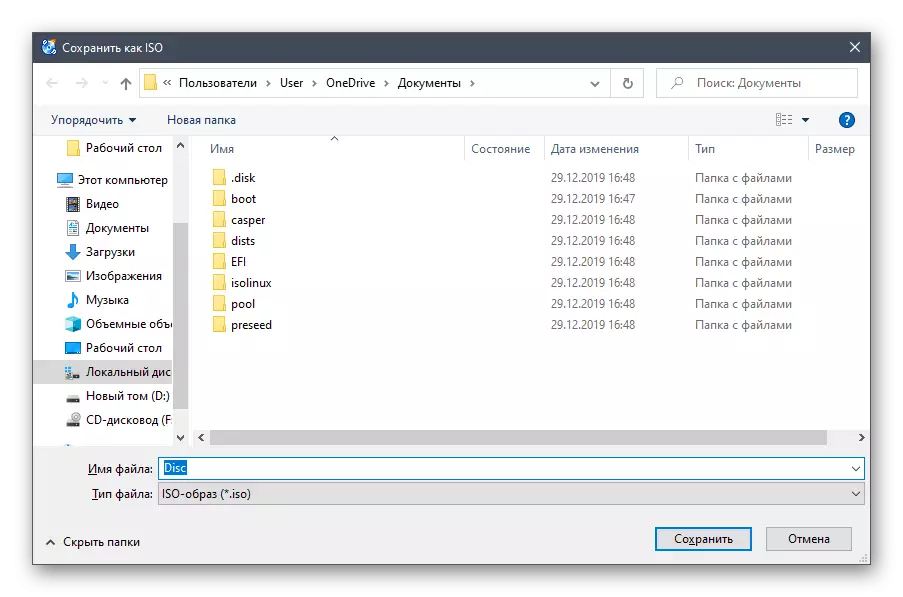
Մնում է միայն սպասել պատկերի ստեղծման գործողության ավարտին: Դա շատ ժամանակ չի պահանջի, եւ դուք կստանաք ծանուցում, որ խնայողությունն անցել է հաջողությամբ: Դրանից հետո բացեք ISO ֆայլի գտնվելու վայրը եւ համոզվեք, որ այն աշխատում է, օրինակ, նույն ծրագրի միջոցով բացելով `բովանդակությունը դիտելու կամ որպես վիրտուալ մեքենա տեղադրելու համար:
Մեթոդ 4. Imgburn
Imgburn- ը վերջին ծրագիրն է, որի մասին մենք ուզում ենք խոսել: Նրա անունն արդեն խոսում է իր համար, բայց բացի ստանդարտ վայրից, մշակողները տրամադրում են ինչպես պատկերներ ստեղծելու տարբերակ, քան մենք առաջարկում ենք օգտագործել:
- Հիմնական Imgburn պատուհանում կա որեւէ ծրագրի ստեղծման գործողությունների ընտրություն: Ձեր դեպքում ձեզ հարկավոր է սեղմել «Ստեղծել պատկեր ֆայլերից / թղթապանակից»:
- Ծրագրի ղեկավարում, որը հայտնվում է, կտտացրեք մի փոքր կոճակ, որպես խոշորացույցով ֆայլ, ֆայլեր ավելացնելու համար:
- Ստանդարտ դիրիժորի միջոցով ընտրեք բոլոր առարկաները, որոնք ցանկանում եք տեղադրել պատկերը, ապա կտտացրեք բաց:
- Անհրաժեշտության դեպքում, օրինակ, լրացուցիչ ընտրանքներ սահմանեք, ֆայլի համակարգը փոխելով կամ կազմաձեւելով արխիվի, թաքնված եւ համակարգի ֆայլերի ներառումը: Այնուամենայնիվ, շատ դեպքերում նման կազմաձեւում չի պահանջվում, ուստի մենք դրա վրա չենք դադարի:
- Ավարտելուց հետո կտտացրեք պատուհանի ներքեւի կոճակը, որը պատասխանատու է պատկերը գրելու համար:
- Նշեք ԶԼՄ-ներում գտնվելու վայրը, սահմանեք ֆայլի անվանումը եւ տեսակը, այնուհետեւ հաստատեք ձեր մտադրությունը խնայելու համար:
- Դուք նորից կբացահայտվեք ֆայլի համակարգը փոխելու կամ պլանավորված խմբագրումը կազմաձեւելու համար: Պարզապես պետք է սեղմել «Այո» -ին `այս պատկերը օգտագործելու համար:
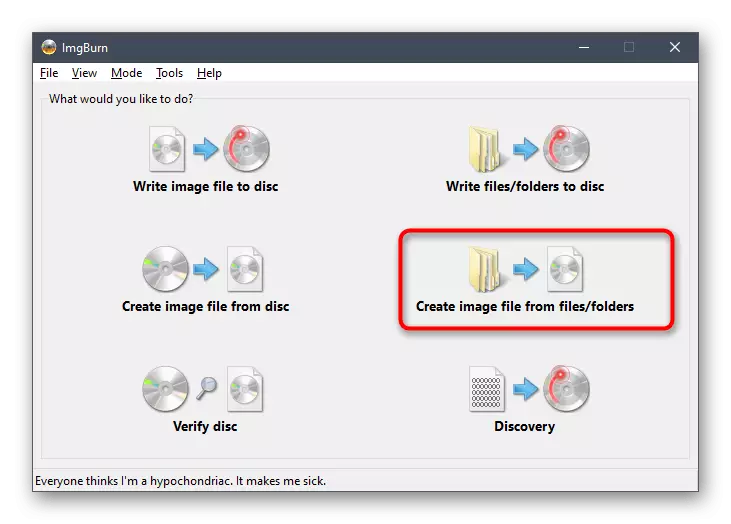
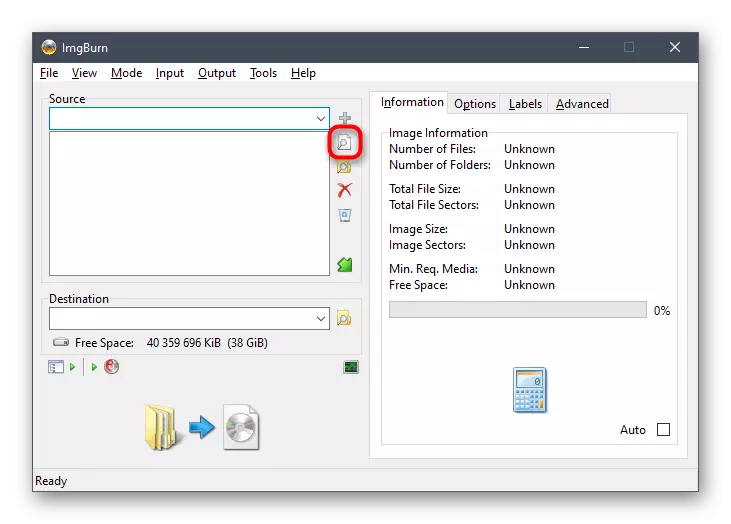
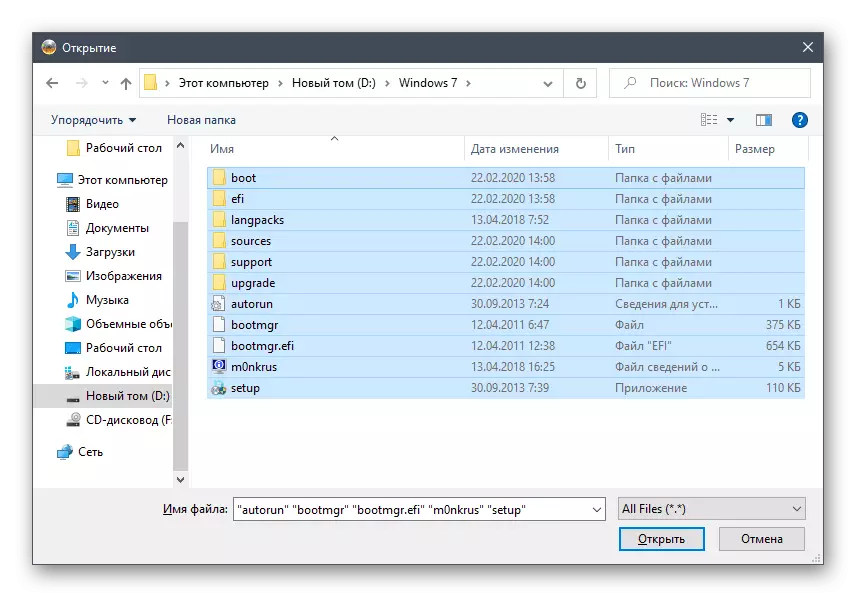

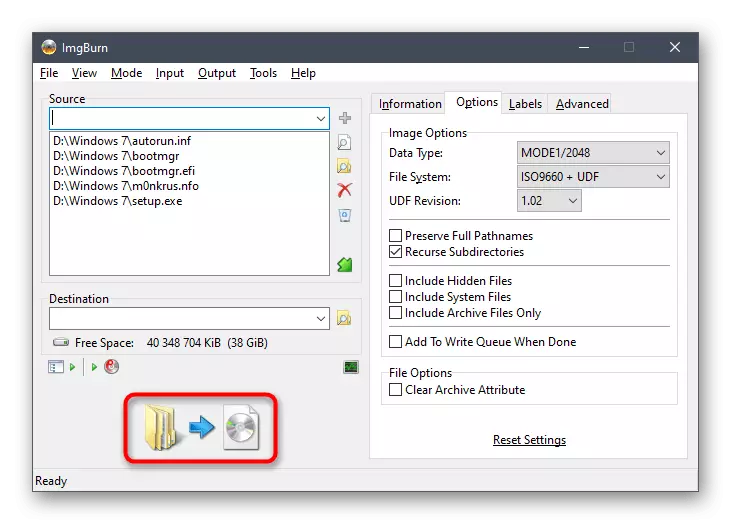
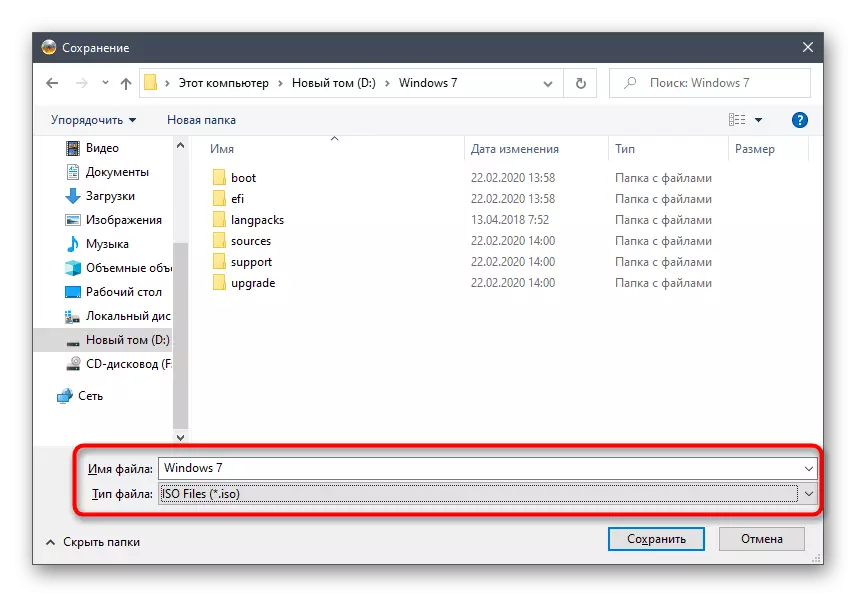
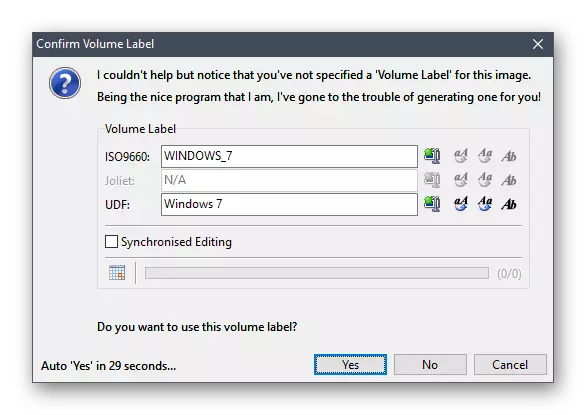
Windows 7-ի հետ Bootable Flash Drive / Disk- ի ստեղծում
Այսօրվա նյութի ավարտին մենք ուզում ենք մի քանի խորհուրդ տալ այն օգտվողների համար, ովքեր ստեղծել են ISO պատկեր օպերացիոն համակարգով `USB- ի բեռնափոխադրման միջոցով իր հետագա տեղադրման միջոցով: Փաստն այն է, որ պատկերի ստեղծումը միայն տեղադրման ուղղությամբ առաջին քայլն է: Հաջորդը, դուք պետք է ստեղծեք Bootable Media, գրելով ISO- ն, օգտագործելով մասնագիտացված ծրագրեր: Դուք կարող եք օգտագործել նույն ծրագրերը, որոնց մասին մենք նկարագրված ենք վերը նշված, բայց ավելի մանրամասնորեն `այս նպատակի իրականացմանը Մենք առաջարկում ենք ծանոթանալ մեր կայքում այլ թեմատիկ նյութերի հետ` կտտացնելով հետեւյալ վերնագրերից մեկը:
Կարդալ ավելին:
Windows 7-ի հետ բեռնախցիկի սկավառակի ստեղծում
Ստեղծեք bootable USB ֆլեշ մեքենա Windows 7-ի հետ
Այժմ դուք ծանոթ եք ոչ միայն Windows 7-ի ISO պատկերի ստեղծման գործընթացին, այլեւ գիտեք հետեւյալ բոլոր գործողությունների կատարման սկզբունքների մասին: Այն տեղադրվելու է միայն OS- ն ինքնուրույն տեղադրելու համար `որպես լրացուցիչ կամ հիմնական: Դա գրում են նաեւ մեր կայքի հոդվածների այլ հեղինակների կողմից:
Տես նաեւ:
CD- ից Windows 7 օպերացիոն համակարգը տեղադրում
Windows 7-ը տեղադրում է Ուիֆիի նոութբուքի վրա
Տեղադրեք Windows 7-ը Windows 10-ի փոխարեն
